
توی دوره رایگان PHP، هر چیزی که برای حرفهای شدن نیاز داری رو یاد میگیری! از مفاهیم پایه تا پیشرفته، همراه با یه پروژه واقعی برای ساخت یه سایت مثل آپارات.
مشاهده بیشتر
توی این دوره با هم یه وبسایت خبری واقعی رو از صفر میسازیم! از طراحی دیتابیس و احراز هویت تا ساخت API و یه پنل مدیریت حرفهای، همه رو یاد میگیریم و آماده پروژههای واقعی میشی!
مشاهده بیشترمشخصات مقاله
-
1207
-
0.0
-
2665
-
0
-
0
آموزش افزونه ی Shopping Cart
افزونه ی Shopping Cart
ابزار و امکانات متعددی وجود دارد که با استفاده از آن ها می توان یک فروشگاه اینترنتی آنلاین برای وب سایت WordPress خود راه اندازی کرد. یکی از افزونه های پرطرفدار و کارآمد برای این منظور، Simple Paypal Shopping Cart می باشد.
نحوه ی نصب پلاگین Simple PayPal Shopping Cart
به طور کلی دو روش استاندارد برای نصب افزونه ی WordPress وجود دارد. می توانید یکی از دو امکان Search یا Upload را برای این منظور بکار ببرید.
در این آموزش نحوه ی نصب پلاگین ذکر شده را از طریق جستجو برای آن شرح می دهیم.
نخست وارد ناحیه ی کاربری admin ورد پرس شوید و سپس به Plugins ->Add بروید. افزونه ی مورد نظر را در فیلد جستجویSearch Plugin وارد نمایید.
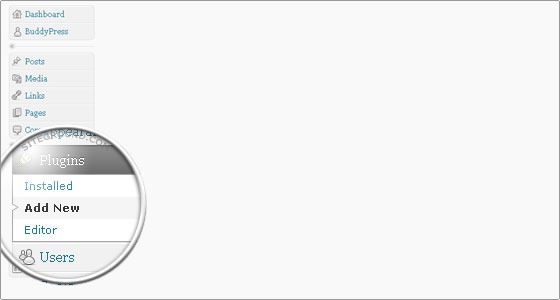
روی آیکون هشتک لیست کشویی Search کلیک کرده و با نمایان شدن لیست گزینه ی Term را انتخاب نمایید. سپس عبارت “Simple Paypal Shopping Cart” را در کادر متن مجاور دکمه ی “Search Plugins” وارد کنید.
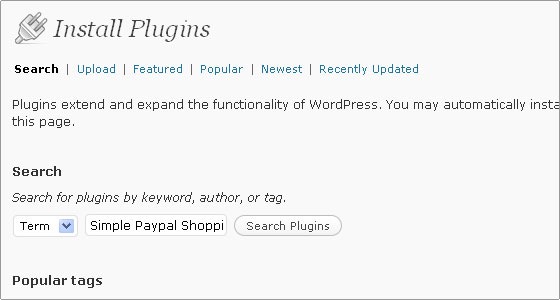
“WordPress Simple Paypal Shopping Cart” به عنوان اولین نتیجه در صفحه لیست می شود. برای نصب آن بر روی لینک Install کلیک نمایید.
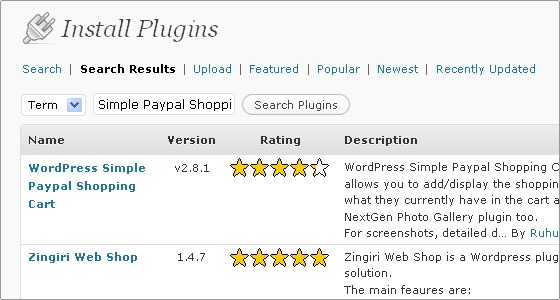
در پنجره ی جدیدی که ظاهر می شود، بر روی دکمه ی “Install Now” کلیک کنید.
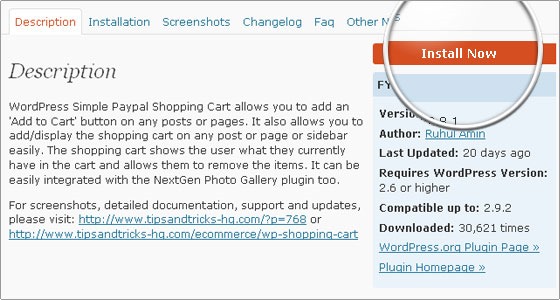
پلاگین مورد نظر به صورت خودکار دانلوده شده و نصب می گردد. پس از اتمام نصب، بایستی افزونه را فعال سازی نمایید. برای این منظور کافی است، بر روی لینک Activate Plugin کلیک نمایید.
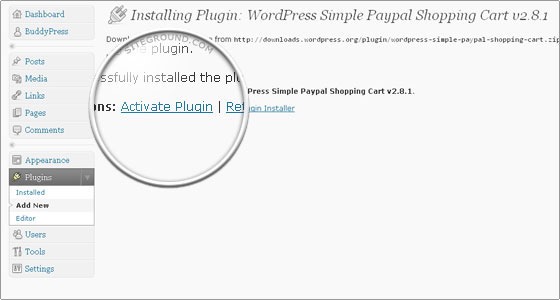
نحوه ی نصب افزونه ی Simple PayPal Shopping Cart
افزونه ی WordPress Shopping Cart نصب شده و هم اکنون می توانید تنظیمات آن را متناسب با نیازهای خود تغییر دهید. برای این منظور بهSettings ->WP Shopping Cart مراجعه کرده و گزینه های مختلف آن را ویرایش نمایید.
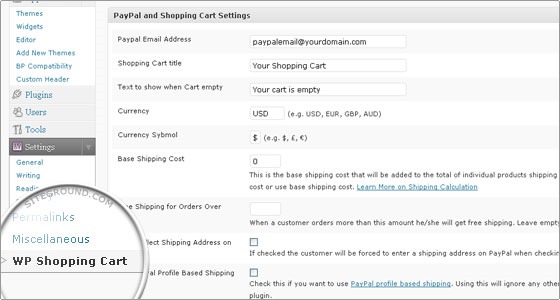
به یاد داشته باشید که وارد کردن آدرس ایمیل Paypal برای دریافت مبلغ به ازای فروش محصولات عرضه شده در سایت الزامی می باشد.
در بالای صفحه ی Settings افزونه ی WordPress Shopping Cart دستورالعمل هایی برای ایجاد دکمه های Add to cart، نحوه ی نمایش سبد خرید و محصولات سفارش داده شده داخل آن درج شده است.
به منظور ایجاد یک پست جدید برای محصول مورد نظر به ناحیه ی Posts مراجعه کرده و سپس گزینه ی Add New را انتخاب کنید.
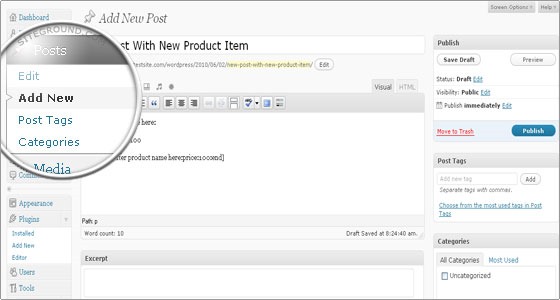
در تصویر زیر اطلاعاتی را می بینید که برای ایجاد یک محصول جدید وارد شده است.
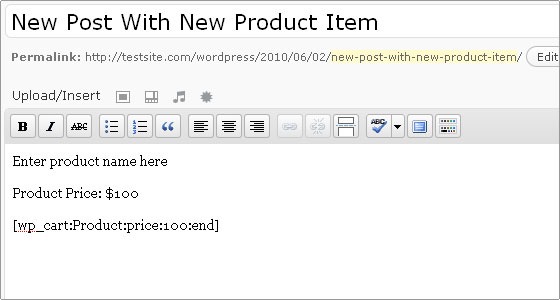
می توانید در صورت تمایل متن و تصاویر دلخواه را وارد کنید، سپس کد محصول مورد نظر را برای سبد خرید مشخص نمایید. توجه داشته باشید که برای نمایش اسم محصول مورد نظر و قیمت آن بایستی “Product” و نیز شماره ی موجود در تگ wp_cart را تغییر دهید.
برای خود سبد خرید از ویجت استفاده نمایید. برای این منظور به بخش Appearances مراجعه کرده و سپس گزینه ی Widget را انتخاب کنید.
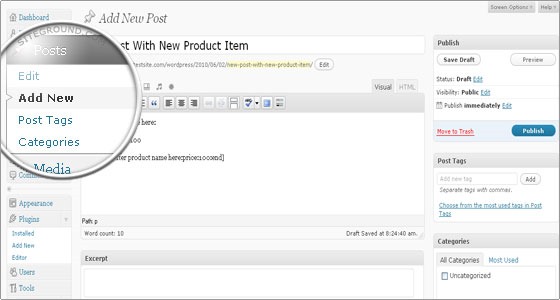
ابزارک WP Paypal Shopping Cart را کشیده و در نوار کناری جایگذاری (drag&drop) کنید.
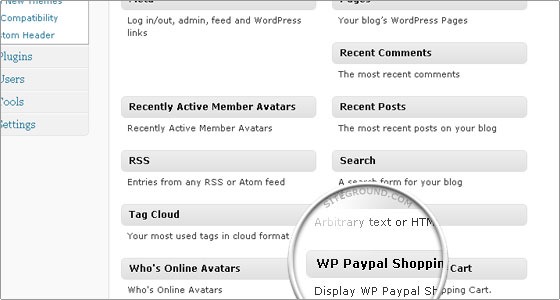
می توانید مکان قرار گیری ابزارک مورد نظر را مطابق میل تنظیم کنید. پس از قرار دادن ویجت در موقعیت دلخواه، بر روی دکمه ی Save کلیک کنید.
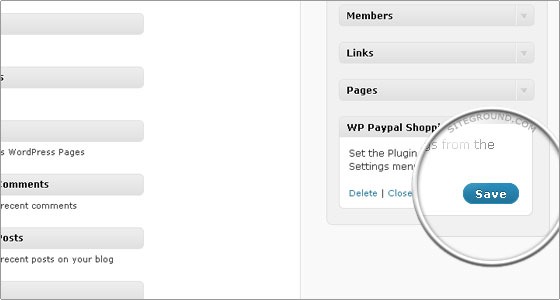
حال می توانید به صفحه ی اصلی وب سایت خود مراجعه کرده و ظاهر جدید آن را مشاهده نمایید. مطالب پست جدیدی که ایجاد کردید به همراه دکمه ی “Add to Cart” برای محصول مورد نظر نمایش داده خواهد شد.
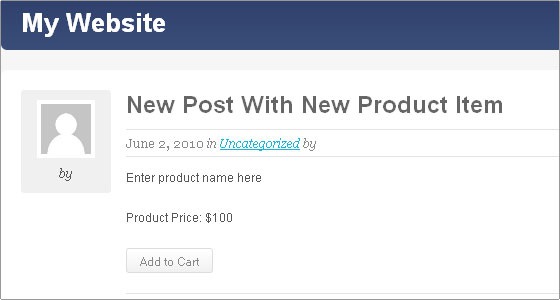
زمانی که بر روی دکمه ی Add to Cart کلیک می کنید، سبد خرید بروز رسانی می شود و سپس محصول مورد نظر و قیمت آن به نمایش در آید.
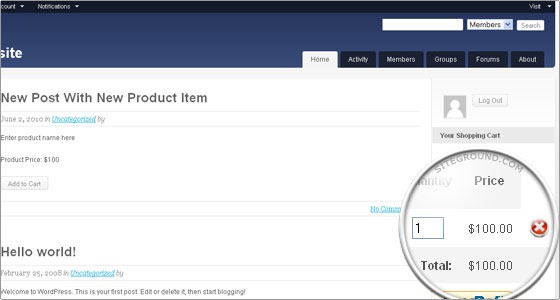
می توانید تعداد محصولات را مطابق نیاز تنظیم کنید و یا آن ها را با کلیک بر روی آیکون قرمز رنگ حذف نمایید.
